
时间:2020-07-07 12:16:57 来源:www.win10xitong.com 作者:win10
你有没有在使用win10系统的时候遇到过win10语言栏空白这样的情况?一位网友反馈说他恰好遇到了。有不少平时很懂系统相关的网友也许也不知道如何处理。如果你咨询很多人都不知道win10语言栏空白这个问题怎么解决,大家跟着小编的步伐操作:1、打开“所有设置”,选择“系统”;2、选择“通知和操作”→“启用或关闭系统图标”就解决了。如果看得不是很懂,没关系,下面我们再一起来彻底学习一下win10语言栏空白的完全操作手法。
win10语言栏空白的解决方法一:
1、打开“所有设置”,选择“系统”;
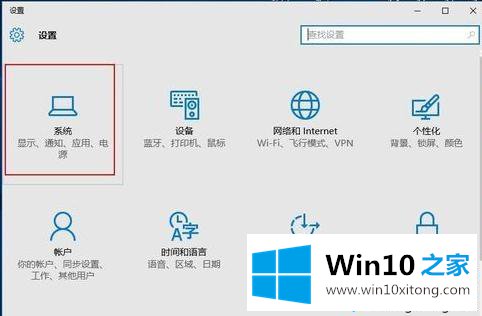
2、选择“通知和操作”→“启用或关闭系统图标”;
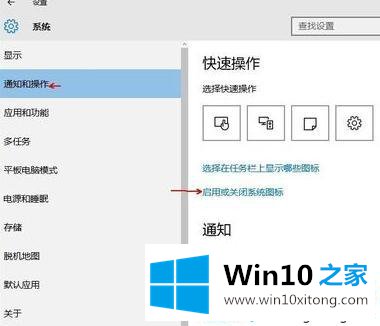
3、将“输入提示”后面的“关”改为“开”(如果本来就是打开状态,请跳过前3步);
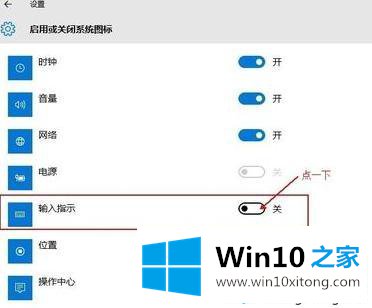
4、打开“控制面板”,查看方式改为“类别”,在“时间、语言和区域”中选择“更换输入法”;
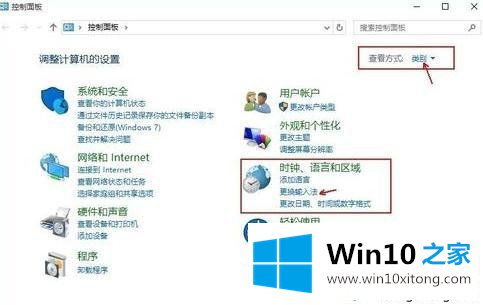
5、如图位置如果为空白,没有任何栏目,请点击“添加语言”;
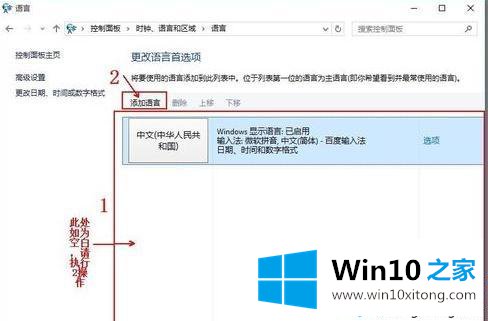
6、在弹出的窗口中双击选择“中国(简体)”(在最下面),再次选择“中国(简体,中国)”,点击添加;
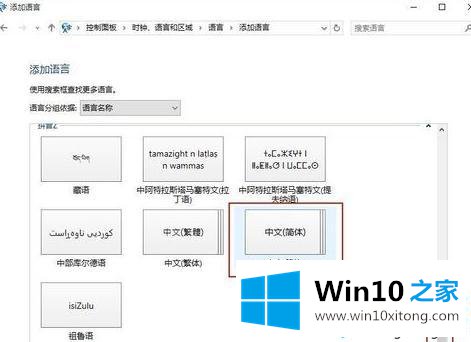
7、返回“更换输入法”项,点击高级设置,勾选“使用桌面语言栏(可用时)”;
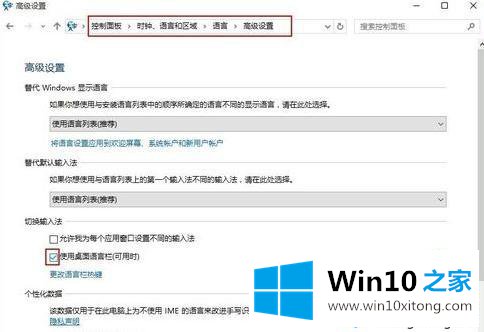
8、然后点击其后面的“选项”按钮,勾选“停靠于任务栏”,依次点击“应用”、“确定”、“保存”。
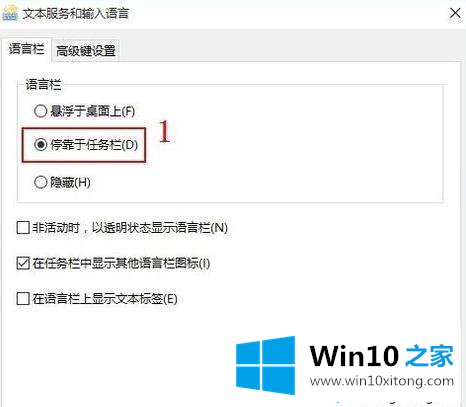
win10语言栏空白的解决方法二
1、请打开“运行”,输入“ctfmon”,回车;
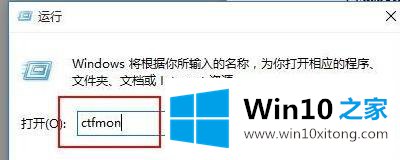
2、右键任务栏,在弹出的工具栏中把“语言栏”勾上;
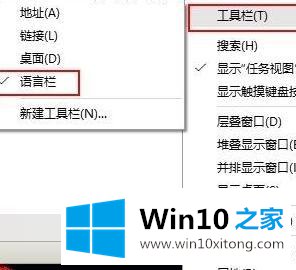
3、开机重启后,如果语言栏再次丢失或显示空白,请按以下操作,将语言栏加入开机启动中。打开运行,输入“regedit”,打开注册表;
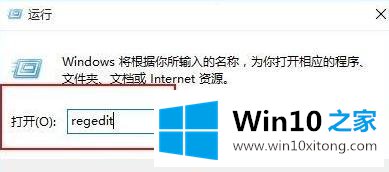
4、在注册表中找到如下位置HKEY_LOCAL_MACHINE\SOFTWARE\Microsoft\Windows\CurrentVersion\Run,右键“Run”新建一个字符串类型的键值。
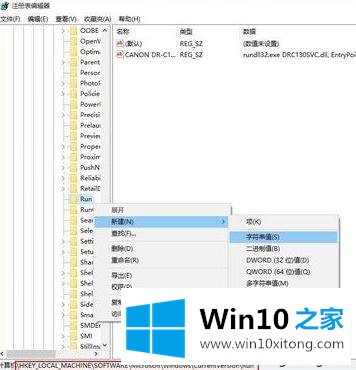
5、右键新建的键值,选择“修改”,将数值名称改为ctfmon.exe,数值数据改为C:\windows\system32\ctfmon.exe (直接不能修改名字的,可以先点击重命名,改好名字,再点击修改,修改数值数据)。
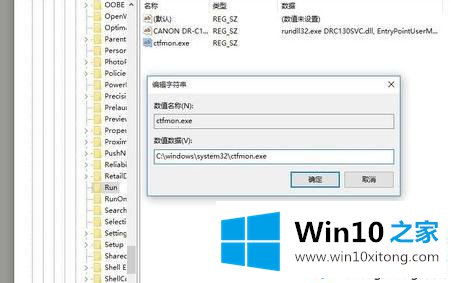
上面两种方法都可以恢复win10系统语言栏,此问题大部分小伙伴都遇到过,所以不要太紧张,参考教程一步一步修复就好了。
许多朋友都遇到了win10语言栏空白的问题,只需要按照上面小编说的方法去做,就可以解决,今天的内容到这里就结束了,方法确实简单吧,要是你还是没有解决这个问题,可以多参考一下上面的内容,或者给本站留言,谢谢大家的支持。